WLAN使用方法讲解
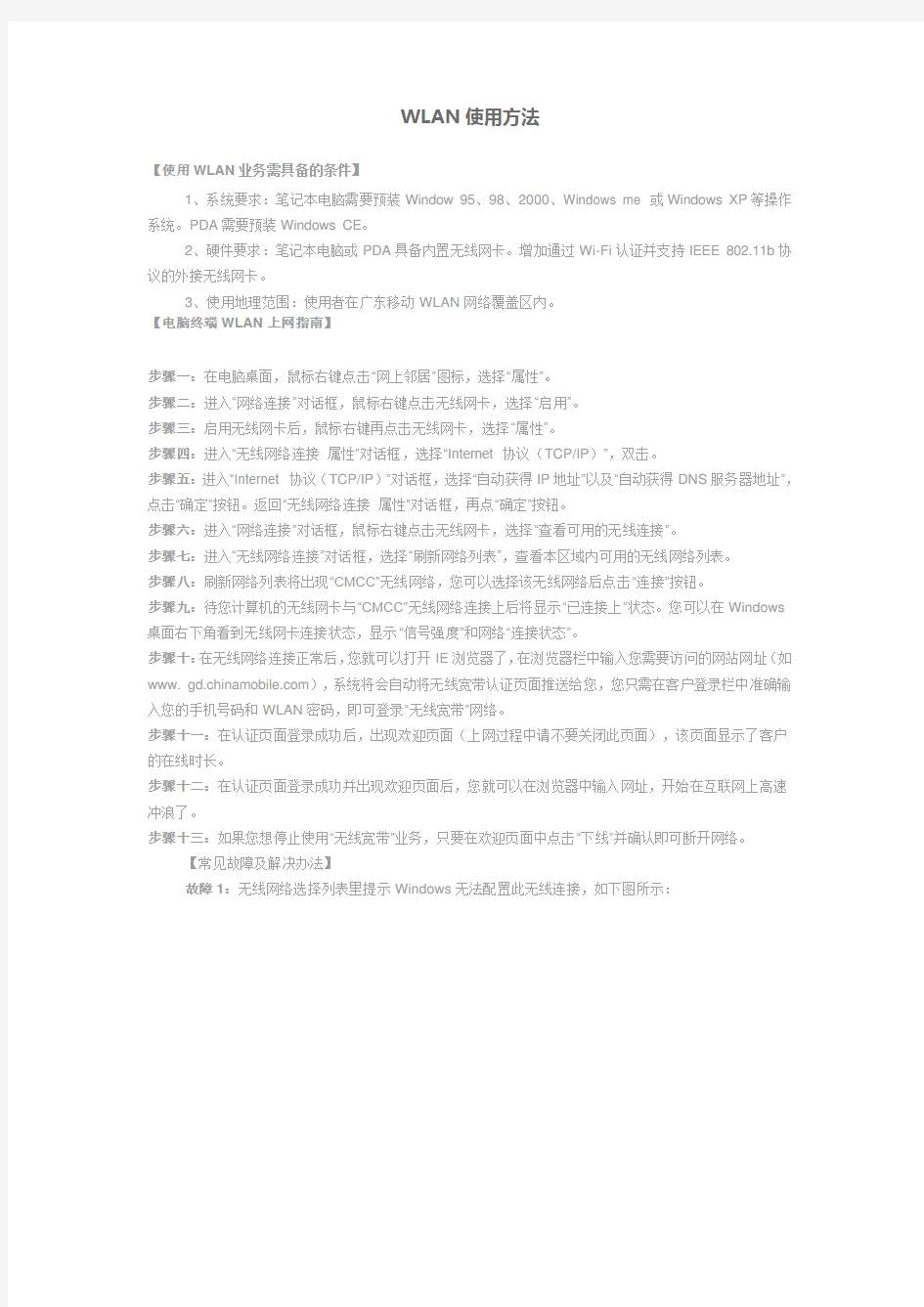

WLAN使用方法
【使用WLAN业务需具备的条件】
1、系统要求:笔记本电脑需要预装Window 95、98、2000、Windows me 或Windows XP等操作系统。PDA需要预装Windows CE。
2、硬件要求:笔记本电脑或PDA具备内置无线网卡。增加通过Wi-Fi认证并支持IEEE 802.11b协议的外接无线网卡。
3、使用地理范围:使用者在广东移动WLAN网络覆盖区内。
【电脑终端WLAN上网指南】
步骤一:在电脑桌面,鼠标右键点击“网上邻居”图标,选择“属性”。
步骤二:进入“网络连接”对话框,鼠标右键点击无线网卡,选择“启用”。
步骤三:启用无线网卡后,鼠标右键再点击无线网卡,选择“属性”。
步骤四:进入“无线网络连接属性”对话框,选择“Internet 协议(TCP/IP)”,双击。
步骤五:进入“Internet 协议(TCP/IP)”对话框,选择“自动获得IP地址”以及“自动获得DNS服务器地址”,点击“确定”按钮。返回“无线网络连接属性”对话框,再点“确定”按钮。
步骤六:进入“网络连接”对话框,鼠标右键点击无线网卡,选择“查看可用的无线连接”。
步骤七:进入“无线网络连接”对话框,选择“刷新网络列表”,查看本区域内可用的无线网络列表。
步骤八:刷新网络列表将出现“CMCC”无线网络,您可以选择该无线网络后点击“连接”按钮。
步骤九:待您计算机的无线网卡与“CMCC”无线网络连接上后将显示“已连接上”状态。您可以在Windows 桌面右下角看到无线网卡连接状态,显示“信号强度”和网络“连接状态”。
步骤十:在无线网络连接正常后,您就可以打开IE浏览器了,在浏览器栏中输入您需要访问的网站网址(如www. https://www.360docs.net/doc/513650390.html,),系统将会自动将无线宽带认证页面推送给您,您只需在客户登录栏中准确输入您的手机号码和WLAN密码,即可登录“无线宽带”网络。
步骤十一:在认证页面登录成功后,出现欢迎页面(上网过程中请不要关闭此页面),该页面显示了客户的在线时长。
步骤十二:在认证页面登录成功并出现欢迎页面后,您就可以在浏览器中输入网址,开始在互联网上高速冲浪了。
步骤十三:如果您想停止使用“无线宽带”业务,只要在欢迎页面中点击“下线”并确认即可断开网络。
【常见故障及解决办法】
故障1:无线网络选择列表里提示Windows无法配置此无线连接,如下图所示:
分析及处理:
1、这是由于安装的无线网卡驱动自带了无线网络管理工具,请启动相关管理工具,如Intel无线网卡管理程序,如下图所示。
2、如想改用Windows自带的无线网络管理程序,请在无线网络选择列表图9里点击“更改高级设置”打开无线网络连接属性窗口,如下图所示,再点击“无线网络配置”窗口,勾选“用Windows配置我的无线网络设置”确定后更改完成。
故障2:终端找不到无线网络,如下图所示:
分析及处理:
1、请检查终端是否有无线网络硬件开关,并确保在打开状态,如常见的IBM与HP手提电脑硬件开关,如下图所示。
2、无线网络指示灯,灯亮表示无线网络打开,如下图。
3、再检查是否打开了软开关即可,如IBM使用热键Fn + F5切换,如下图。
用户自服务 | 证书错误问题,请点击此处粤ICP备06086304 | 中国移动通信版权
WLAN资费和套餐
WLAN仅面向中国移动用户开放,用户名为中国移动手机号码;在未办理WLAN套餐的情况下,按照时长计费,全国统一标准资费为0.05元/分钟,不足一分钟按一分钟计;每自然月限40GB流量,超出流量后当月暂停WLAN业务功能。
除正常资费外,客户可以选择办理WLAN套餐,超出套餐部分均按0.05元/分钟计费。办理WLAN 套餐前须先开通WLAN功能,发送KTWLAN到10086申请开通。
WLAN套餐资费:(全国统一套餐资费)
月基本费
包含WLAN时
长超过套餐后的WLAN
资费
备注
30元15小时/月
0.05/分钟同一个号码每月500元封顶,每月限
40G流量
50元40小时/月
100元200小时/月
套餐类型短信办理备注30元编写短信“KTWLAN15”发送至10086
50元编写短信“KTWLAN40”发送至10086
套餐变更方式
已办理30元套餐的客户,如需变更为50元套餐,则直接发送KTWLAN40到10086即可将30元套餐变更为50元套餐,其它套餐依次类推。
套餐取消方式
取消WLAN套餐,统一编写短信“QXWLANTC”发送至10086
套餐生效规则
1)全球通、随e行和3G客户当月办理开通,24小时内生效。本月变更或取消WLAN套餐,次月1日生效。
2)动感地带和神州行客户办理WLAN套餐24小时内生效;套餐变更和取消下个月结日生效。
注:以上拼音字母大小写均可,发送到10086的短信免费。
用户自服务 | 证书错误问题,请点击此处粤ICP备06086304 | 中国移动通信版权
WLAN业务介绍
WLAN业务简介
WLAN(Wireless Local-Area Network的缩写)业务是一种无线上网业务,该业务是通过无线局域WLAN网卡,连接电脑设备,在WLAN信号覆盖范围内,以无线方式高速接入互联网,可进行上国际互联网、收发电子邮件(EMAIL)、下载文件、娱乐或进行办公。
WLAN业务特征
高速上网:满足客户浏览互联网、收发EMAIL、网上办公及娱乐的需求;
支付方便:客户使用WLAN业务的通信费计入申请的手机账户,同话费一起缴纳;
支持基于客户端的VPN:对于具备VPN接入方式的企业,支持外出员工接入企业网;
适用客户:全品牌,即全球通、动感地带、神州行;
网络覆盖:集中在高校、机场、高级酒店、会议中心、咖啡厅等热点地区,具体详见WLAN热点查询。省内1元100分钟、免费体验1小时
从2013年1月1日至12月31日,广东移动客户WLAN省内标准资费优惠至0.01元/分钟,1元即可畅享100分钟,还可每月享受省内1小时免费体验。3万个CMCC热点等你来,畅游高速无线网络。
WLAN资费和套餐
WLAN仅面向中国移动用户开放,用户名为中国移动手机号码;在未办理WLAN套餐的情况下,按照时长计费,全国统一标准资费为0.05元/分钟,不足一分钟按一分钟计;每自然月限40GB流量,超出流量后当月暂停WLAN业务功能。
除正常资费外,客户可以选择办理WLAN套餐,超出套餐部分均按0.05元/分钟计费。办理WLAN 套餐前须先开通WLAN功能,发送KTWLAN到10086申请开通。
WLAN套餐资费:(全国统一套餐资费)
套餐变更方式
已办理30元套餐的客户,如需变更为50元套餐,则直接发送KTWLAN40到10086即可将30元套餐变更为50元套餐,其它套餐依次类推。
套餐取消方式
取消WLAN套餐,统一编写短信“QXWLANTC”发送至10086
套餐生效规则
1)全球通、随e行和3G客户当月办理开通,24小时内生效。本月变更或取消WLAN套餐,次月1日生效。
2)动感地带和神州行客户办理WLAN套餐24小时内生效;套餐变更和取消下个月结日生效。
WLAN 无线上网设置方法 手机设置
WLAN 无线上网设置方法手机设置(按WEP 加密方式设置) (1)进入设置-->连接设置-->打开接入点-->选择-->新增接入点-->使用默认设置--> (2)连接名称(这里可以随便起名如:dkdiy)-->数据承载方式-->选择"无线局域网"-->WLAN 接入点名称(选择自动搜索)-->网络状态(公开)- ->WLAN 网络模式(基础网络)-->WLAN 安全模式(如果之前路由器已经设置了密码,这里就选择"WEP",,如果没有设置密码的这里就是"开放式网络" -->WLAN安全设置(使用的WEP密钥"#1"-->鉴定类型"打开"-->WEP加密"64 位"-->WEP密钥格式"十六进制"-->WEP 密钥"1122AABBCC" 再输入主页,,就完成......然后打开网络...应该就可以上网了WIFI 上网的设置1. 设置本子无线网卡。先设置无线网卡,在网卡属性的无线页简单添加一个无线网络属性,写上网络名SSID,如:X40 如果需要,设置密码,把自动提供密码的钩去掉,输入密码,如:12345 最重要需要选中下面的“这是一个计算机到计算机的网络...” 2. 设置本子网卡共享,在网络连接中,选中你的内网卡(如有线网卡或提供网络的另一个物理/虚拟网卡),在属性中的高级里面选中Internet 共享,在共享栏里面设置你的无线网卡名,点击确认。如果你的无线网卡已经设置了IP 地址,系统提示会将其IP 地址设置成192.168.0.1(这个傻A 微软),确定就成。完成后,你的无线网卡IP 为192.168.0.1,已经具备共享,当然,你还可以修改这个IP。3. 设置,手动创建一个连接,缺省在菜单的工具->设置->连接设置->接入点中(除非你自己调整了位置)在接入点中新增接入点->使用默认设置连接名称任意,如:本子数据承载方式选“无线局域网” WLAN 网络
手机wlan设置
1 手机WLAN设置 1.1 WLAN打开方法1 下拉通知栏,点击WLAN图标即可(长按可进入设置界面)。 1.2 WLAN打开方法2 依次点击设置-系统-WLAN(此为设置界面)
所以只有当输入密码的长度达到8位或以上时,连接按钮才可点击):
点击连接后,将自动从路由获取IP地址,成功获取IP后,即可轻松上网了。 2 手机WLAN可能出现的问题 问题:处于无线热点覆盖范围内,可就是找不到网络?或者点击连接后无反应? 尝试解决办法:请检查无线热点的名称是否设置为了中文?请尽量设置为英文或数字(下图: SSID号)
若SSID未进行广播,请手动添加WLAN网络。 设置-系统-WLAN,开启WLAN后,下方就有“添加WLAN网络”的选项,输入SSID及密码等信息后,即可连接! 另外,也有可能是设置过不保存网络。 问题:一直显示正在获取IP地址,无法正常连接WLAN? 尝试解决办法:设置静态IP,长按热点,选择设置,勾选使用静态IP。
至于该如何设置这些参数,请参考以下: 如果已有设备连接该路由(有线或无线方式都无所谓),可查看该设备的IP等设置 依次执行:WIN键+R,输入cmd确认进入命令行,再输入ipconfig /all回车,将自动列出现 有网络设备的相关参数:
上图红框依次为: IP地址、子网掩码、网关、DHCP服务器、域名服务器1(DNS1)、域名服务器2(DNS2)。有了这些信息后,即可给手机WLAN设置静态IP地址等信息了。 IP地址:与上述设备同网段即可。(名词解释:同网段:即若两个IP的32位二进制与子网掩码的32位二进制相与后结果相同,则这两个IP同网段),一般家用的路由都是将子网掩码设置为255.255.255.0,故其实只要将IP地址的最后一位修改一下就可使它们属于同一网段,例如以上IP为192.168.1.110,所以只要修改110为其他数字即可。当然这个数字还是有一定要求的,范围为1~255,其中1一般为网关(即路由地址),255一般为广播地址,而路由默认的DHCP范围一般为100~199,所以这数字就尽量设置在除去这些数字,又在 1~255之间的数字,例如将IP设置为192.168.1.88. 其他参数,包括网关、网络掩码、域名服务器1、域名服务器2,只要和上述设备相同即可!当然,一般将域名服务器设置为网关也没问题。
无线(WLAN)上网指南
网络配置导航 无线(WLAN)上网指南 使用概况 无线校园网业务激活 Portal认证使用向导 Windows 7客户端802.1x配置向导 Windows XP客户端802.1x配置向导 Mac客户端802.1x配置向导 iPad客户端802.1x配置向导 iPhone客户端802.1x配置向导 Android客户端802.1x配置向导 英特尔迅驰无线网卡管理软件802.1x配置向导 配置无线网常见故障小贴士 使用概况
我校无线校园网于2011年8月开始规划实施,按照以下总体要求进行建设: 1、采用802.11n标准,达300Mbps,是目前无线校园网中最先进的标准。 2、面向智能终端。无线校园网可以满足笔记本、平板电脑、智能手机等终端设备上网。支持上网设备使用的操作系统主要有Windows、Ios、Android等。 3、采取密布形式。在大教室、大会议室等场所,无线接入点(AP)采取密布的形式建设,以满足大用户量接入的需求。 4、无线校园网采取校企合作共建的模式,一套硬件设施,支持多个无线网运行。用户终端将出现教师SSID(Zst uTeacher、ZstuTeacherWeb)、学生SSID(ZstuStudent、ZstuStudentWeb)、访客SSID(ZstuGuest)、中国移动SSID(CMCC、CMCC-EDU)、中国联通SSID(ChinaUnicom)等信号。其中Zstu开头的为学校管理的无线网,教师用户免费上校园内外网,学生用户免费上校园内网。访客用户主要是外单位来学校的人员。访客不能访问外网;如需访问校园内网,必须通过VPN帐号认证。没有通过认证的访客只能在访客之间交换和共享数据。用于访客的VPN帐号由学校各部门向网络信息中心提出申请,由网络信息中心分发,各部门负责管理所分配的VPN帐号。中国移动和中国联通等通讯运营商的SSID需要用户交纳个人手机通讯套餐费用,获得运营商的WiFi帐号方可使用。是否开通运营商的WiFi帐号,以用户个人自愿为原则。通讯运营商的SSID由通讯运营商自行维护和管理。今后若有其他通讯运营商参与我校信息化合作共建项目,无线校园网中也将增加合作通讯运营商的SSID,以供用户使用。 5、统一认证,方便使用。教师和学生用户使用数字化校园的帐户和密码上无线校园网,第一次使用需要激活帐号,具体参见:无线校园网业务激活。我校无线校园网同时支持Portal和802.1x两种接入认证方式,用户可以自由选择。Portal认证方式不需要做任何配置,只要在浏览器中输入任何网址就能会弹出认证页面,输入用户名密码就可以上无线网,但是每次上网都有这样一个输入的过程。802.1x认证需要在上网设备里进行一次配置,以后使用不需要再做配置,也不需要再输入信息,使用较为方便。但是有些上网设备配置802.1x认证比较复杂,有些上网设备则不支持这种认证方式,只能使用Portal认证方式。ZstuTeacherWeb和ZstuStudentWeb为Portal形式认证的S SID,具体参见:Portal认证使用向导。ZstuTeacher和ZstuStudent是802.1x形式认证的SSID,根据无线客户端设备的操作系统不同采用不同的配置方式,具体参见:Windows 7客户端802.1x配置向导、Windows XP客户端802.1x配置向导、Mac客户端802.1x配置向导、iPad客户端802.1x配置向导、iPhone客户端802.1x配置向导、Android客户端802.1x配置向导、英特尔迅驰无线网卡管理软件802.1x配置向导。
WLAN无线上网设置方法
WLAN无线上网设置方法 手机设置(按WEP加密方式设置) (1)进入设置-->连接设置-->打开接入点-->选择-->新增接入点-->使用默认设置--> (2)连接名称(这里可以随便起名如:dkdiy)-->数据承载方式-->选择"无线局域网"-->WLAN接入点名称(选择自动搜索)-->网络状态(公开)- ->WLAN网络模式(基础网络)-->WLAN安全模式(如果之前路由器已经设置了密码,这里就选择"WEP",,如果没有设置密码的这里就是"开放式网络" -->WLAN安全设置(使用的WEP密钥"#1"-->鉴定类型"打开"-->WEP加密"64位"-->WEP密钥格式"十六进制"-->WEP密钥"1122AABBCC" 再输入主页,,就完成......然后打开网络...应该就可以上网了 WIFI上网的设置 1. 设置本子无线网卡。 先设置无线网卡,在网卡属性的无线页简单添加一个无线网络属性,写上网络名SSID,如:X40 如果需要,设置密码,把自动提供密码的钩去掉,输入密码,如:12345 最重要需要选中下面的“这是一个计算机到计算机的网络...” 2. 设置本子网卡共享,在网络连接中,选中你的内网卡(如有线网卡或提供网络的另一个物理/虚拟网卡),在属性中的高级里面选中Internet共享,在共享栏里面设置你的无线网卡名,点击确认。如果你的无线网卡已经设置了IP地址,系统提示会将其IP地址设置成192.168.0.1(这个傻A微软),确定就成。完成后,你的无线网卡IP为192.168.0.1,已经具备共享,当然,你还可以修改这个IP。 3. 设置,手动创建一个连接,缺省在菜单的工具->设置->连接设置->接入点中(除非你自己调整了位置) 在接入点中新增接入点->使用默认设置 连接名称任意,如:本子 数据承载方式选“无线局域网” WLAN网络名称设置为你本子无线网络名SSID,如上面设置的“X40” 网络状态选“公开” WLAN网络模式选“特殊”(这个重要) WLAN安全模式,如果本子设置了WEP密码,这里也设置成WEP,如本子没设就选“开放式网络” WLAN安全设置,如果本子设置了密码,这里就设置 使用的WEP密钥,缺省用“#1”
手机WLAN设置和WLAN相关知识教程
主题导航: 1.手机WLAN设置(本楼层); 2.手机WLAN可能出现的问题(沙发); 3.路由基本设置(板凳); 4.路由扩展(地板); 5.无线网卡变身热点(5楼); 6.MIUI的FTP文件管理器(6楼); 7.手机进行PPPoE拨号(7楼); WORD文档下载:WIFI教程.zip(929.79 KB, 下载次数: 4728) 1 手机WLAN设置 1.1 WLAN打开方法1 下拉通知栏,点击WLAN图标即可(长按可进入设置界面)。 1.2 WLAN打开方法2 依次点击设置-系统-WLAN(此为设置界面) 点击要连接的热点后,若热点有密码,将弹出密码输入框(提示:PSK密码长度最低为8位,所以只有当输入密码的长度达到8位或以上时,连接按钮才可点击): 点击连接后,将自动从路由获取IP地址,成功获取IP后,即可轻松上网了。 2 手机WLAN可能出现的问题 问题:处于无线热点覆盖范围内,可就是找不到网络?或者点击连接后无反应? 尝试解决办法:请检查无线热点的名称是否设置为了中文?请尽量设置为英文或数字(下图:SSID号) 若SSID未进行广播,请手动添加WLAN网络。 设置-系统-WLAN,开启WLAN后,下方就有“添加WLAN网络”的选项,输入SSID及密码等信息后,即可连接!
另外,也有可能是设置过不保存网络。 问题:一直显示正在获取IP地址,无法正常连接WLAN? 尝试解决办法:设置静态IP,长按热点,选择设置,勾选使用静态IP。 至于该如何设置这些参数,请参考以下: 如果已有设备连接该路由(有线或无线方式都无所谓),可查看该设备的IP等设置 依次执行:WIN键+R,输入cmd确认进入命令行,再输入ipconfig /all回车,将自动列出现有网络设备的相关参数: 上图红框依次为: IP地址、子网掩码、网关、DHCP服务器、域名服务器1(DNS1)、域名服务器2(DNS2)。有了这些信息后,即可给手机WLAN设置静态IP地址等信息了。 IP地址:与上述设备同网段即可。(名词解释:同网段:即若两个IP的32位二进制与子网掩码的32位二进制相与后结果相同,则这两个IP同网段),一般家用的路由都是将子网掩码设置为255.255.255.0,故其实只要将IP地址的最后一位修改一下就可使它们属于同一网段,例如以上IP为192.168.1.110,所以只要修改110为其他数字即可。当然这个数字还是有一定要求的,范围为1~255,其中1一般为网关(即路由地址),255一般为广播地址,而路由默认的DHCP范围一般为100~199,所以这数字就尽量设置在除去这些数字,又在 1~255之间的数字,例如将IP设置为192.168.1.88. 其他参数,包括网关、网络掩码、域名服务器1、域名服务器2,只要和上述设备相同即可!当然,一般将域名服务器设置为网关也没问题。 PS:特别注意,Android V4系统对这些有些改动,网络掩码改为了网络前缀长度,如果是255.255.255.0,则网络前缀长度应设置为24(一个IP地址:4*8=32位) 若需单独对热点设置代理服务器(家用的话,一般比较少用代理,可以忽略),勾选代理设置,填入地址和端口即可。 如果没有其他设备通过此路由上网,那么可以看看路由的品牌和型号,常见的路由: TP-LINK:192.168.1.1 FAST:192.168.1.1 TENDA:192.168.0.1 只要根据上述规则,设置同网段IP即可。 问题:WLAN能连接,但无法“上网”? 尝试解决办法: 若能上Q而无法打开网页:很可能是DNS方面的问题,若是通过DHCP自动获取IP,那么可以按以上方法尝试手动设置静态IP等参数; 若无法上Q也无法打开网页:先检查网络是否正常,若是通过DHCP自动获取IP,那么可以按以上方法尝试手动设置静态IP等参数;特别关注下网关是否设置正常? 若某些软件可以连接网络,某些又不可以:请检查具体软件网络参数的设置,另外,检查是否有某些防火墙的软件对软件的网络访问进行了限制? 问题:网络能连接上,但经常断线?(路由设置方法在下面会介绍) 使用过程中断线,或连接不稳定:部分设备(或部分系统)对无线路由的无线工作模式存在一定的兼容性问题(可能是驱动方面,例如某些系统下的某些DEFY),可以尝试修改工作模式为11bg mixed(或者其他,去除11n),看看连接是否正常。当然,这设置会影响路由的工作性能。 部分设备对加密算法不太喜欢:可以尝试换种加密算法,或者干脆不用加密进行测试,看是否正常。
WLAN Direct(wifi直连)使用详解(图文),华为 U9508 荣耀四核 爱享版 安卓论坛
WLAN Direct(wifi直连)使用详解(图文),华为U9508 荣 耀四核爱享版安卓论坛 WLAN Direct(wifi直连)使用详解 作者:l_t603 1。两台需要直连的手机都打开wlan direct: 设置--无线和网络--更多--点击“wlan direct”打上勾,--再点击“wlan direct管理连接和设置设备命名”,当出现手机名字时,点击菜单键,弹出重命名框,再点击,可以对手机重新命名,可以起个有个性,好识别的名字。2。两台手机直连:当两台手机都打开wlan direct时,在刚才的界面点击搜索,寻找连接的手机,会出刚刚修改后的手机名,点击它,会弹出对话框,上面有要连接手机的设备信息(手机名和MAC地址),点击“连接”按钮,会向对方手机发出连接邀请弹出对话框,让你确定是否连接,点击“确定”,双方手机即可成功wlan direct(wifi直连)!3。发送文件: 打开文件管理器,选择一个文件(不管是音乐文件、视频文件、还是图片、文档等 等),只要长按它,会弹出选择菜单,点“共享”--“wlan”,弹出选择设备菜单中点一下对方设备名,即可神速的发到对方手机,并伴有提示音响起,只要在对方手机主屏下拉菜单
中点击确定接收就好了!4。去除wlan direct:主屏下拉菜单--点击“已启用wlan direct”--点击“wlan direct”去掉打钩退出。最后说明,Wi-Fi Direct是一种全新的技术,即使在没有传统的Wi-Fi网络或Wi-Fi接入点的环境中,仍然能够在诸如智能手机和平板电脑等设备间实现点对点Wi-Fi连接!对于平板间、手机平板间的wlan direct使用方法是大同小异的,读者自行酌情变通处理就行了!
手机怎样使用WLAN上网
手机如何使用WLAN 上网 上一篇 下一篇 已有 21037 次阅读2011-10-26 18:03 |个人分类:生活|系统 分类:娱乐| 如何, 上网 用wlan 上网是指无线上网,就是平时说的WIFI 模式上网。 无线上网分为两种,一种是利用家里的宽带加无线路由自己架 设的无线网络,供自己的笔记本和手机及其它无线设备使用,自己设 置无线网络环境及密码等,比较自由。 第二种是指在街上手机等设备自动寻找到的无线网络。免费的 是米旗、星巴克、麦当劳等提供的热点,只要手机搜得到,直接就可 连接上网。收费的如电信、移动、联通等在街上设置的无线网络,虽 然手机搜得到连接得上,却无法上网,必须向营运商索取账号密码才 可以使用,当然是收费的哦。 简单来说,在家里设置WIFI 无线上网比较经济方便,用手机或 IPAD 等无线设备下载或看在线视频,不花钱,速度又够快。 家庭组建无线局域网(通过无线路由 器连接WIFI)设置 优点:扩展性与灵活性较好,无线网络的覆盖范围较大,只要 在家里或是家附近搜索到了无线信号便能用小7连接上从而实现随时 随地的上网,相对于GPRS 来讲速度快了很多,并且不需要额外交纳流量 费(当然家里的宽带费是要交的…) 缺点:开销稍大,如果modem 没有自带无线路由功能的话需要额 、管路敷设技术通过管线不仅可以解决吊顶层配置不规范高中资料试卷问题,而且可保障各类管路习题到位。在管路敷设过程中,要加强看护关于管路高中资料试卷连接管口处理高中资料试卷弯扁度固定盒位置保护层防腐跨接地线弯曲半径标等,要求技术交底。管线敷设技术中包含线槽、管架等多项方式,为解决高中语文电气课件中管壁薄、接口不严等问题,合理利用管线敷设技术。线缆敷设原则:在分线盒处,当不同电压回路交叉时,应采用金属隔板进行隔开处理;同一线槽内强电回路须同时切断习题电源,线缆敷设完毕,要进行检查和检测处理。、电气课件中调试对全部高中资料试卷电气设备,在安装过程中以及安装结束后进行 高中资料试卷调整试验;通电检查所有设备高中资料试卷相互作用与相互关系,根据生产工艺高中资料试卷要求,对电气设备进行空载与带负荷下高中资料试卷调控试验;对设备进行调整使其在正常工况下与过度工作下都可以正常工作;对于继电保护进行整核对定值,审核与校对图纸,编写复杂设备与装置高中资料试卷调试方案,编写重要设备高中资料试卷试验方案以及系统启动方案;对整套启动过程中高中资料试卷电气设备进行调试工作并且进行过关运行高中资料试卷技术指导。对于调试过程中高中资料试卷技术问题,作为调试人员,需要在事前掌握图纸资料、设备制造厂家出具高中资料试卷试验报告与相关技术资料,并且了解现场设备高中资料试卷布置情况与有关高中资料试卷电气系统接线等情况 ,然后根据规范与规程规定,制定设备调试高中资料试卷方案。 、电气设备调试高中资料试卷技术电力保护装置调试技术,电力保护高中资料试卷配置技术是指机组在进行继电保护高中资料试卷总体配置时,需要在最大限度内来确保机组高中资料试卷安全,并且尽可能地缩小故障高中资料试卷破坏范围,或者对某些异常高中资料试卷工况进行自动处理,尤其要避免错误高中资料试卷保护装置动作,并且拒绝动作,来避免不必要高中资料试卷突然停机。因此,电力高中资料试卷保护装置调试技术,要求电力保护装置做到准确灵活。对于差动保护装置高中资料试卷调试技术是指发电机一变压器组在发生内部故障时,需要进行外部电源高中资料试卷切除从而采用高中资料试卷主要保护装置。
中国移动WLAN业务使用说明(笔记本WLAN设置)
WLAN业务使用介绍 一、WLAN业务简介 WLAN(Wireless Local-Area Network的缩写)业务是一种无线上网业务,该业务是通过无线局域WLAN网卡,连接电脑设备,在WLAN信号覆盖范围内,以无线方式高速(11M/秒)接入互联网,可进行上国际互联网、收发电子邮件(EMAIL)、下载文件、娱乐或进行办公。 WLAN业务特征 高速上网:上网速率最高达11M bps,满足客户浏览互联网、收发EMAIL、网上办公及娱乐的需求; 支付方便:客户使用WLAN业务的通信费计入申请的手机账户,同话费一起缴纳; 支持基于客户端的VPN:对于具备VPN接入方式的企业,支持外出员工接入企业网; 适用客户:全品牌,即全球通、动感地带、神州行; 网络覆盖:集中在高校、机场、高级酒店、会议中心、咖啡厅等热点地区。 二、WLAN办理方式 使用WLAN上网需通过WLAN登陆界面验证(包括免费热点),验证需要提供WLAN帐号及登陆密码,WLAN账号为用户的手机号码,登陆密码可以是业务密
码或动态密码。系统验证方式为:手机号码+业务密码或手机号码+动态密码。动态密码在WLAN认证界面选择动态密码方式,点击“获取动态密码”获取。业务密码在客户开通WLAN业务时获取,客户可通过发送短信或拨打10086等方式开通WLAN。 业务密码申请方式 1、短信方式 1)申请密码:编写短信“SQWLAN”发送至10086。 2)修改密码:编写短信“XGWLANMM□原密码□新密码”发送至10086。(密码区分大小写,长度为6,□表示空格)。 3)重置密码:编写短信“CZWLANMM”发送至10086。 以申请密码为例,发送短信“SQWLAN”到10086,业务密码以短信形式下发至用户手机。 注:以上拼音字母大小写均可,发送到10086的短信免费。 2、10086方式 用户拨打归属地的10086申请WLAN上网密码,密码以短信形式下发给用户手机。 三、WLAN资费介绍 在未办理WLAN套餐的情况下,使用WLAN上网按照实际上网时长收费,全国统一标准资费为0.05元/分钟,计费时长按分钟取整,不足一分钟按照一分钟计费。。除正常资费外,客户可以选择办理WLAN套餐,超出套餐部分均按0.05
WLAN使用方法讲解
WLAN使用方法 【使用WLAN业务需具备的条件】 1、系统要求:笔记本电脑需要预装Window 95、98、2000、Windows me 或Windows XP等操作系统。PDA需要预装Windows CE。 2、硬件要求:笔记本电脑或PDA具备内置无线网卡。增加通过Wi-Fi认证并支持IEEE 802.11b协议的外接无线网卡。 3、使用地理范围:使用者在广东移动WLAN网络覆盖区内。 【电脑终端WLAN上网指南】 步骤一:在电脑桌面,鼠标右键点击“网上邻居”图标,选择“属性”。 步骤二:进入“网络连接”对话框,鼠标右键点击无线网卡,选择“启用”。 步骤三:启用无线网卡后,鼠标右键再点击无线网卡,选择“属性”。 步骤四:进入“无线网络连接属性”对话框,选择“Internet 协议(TCP/IP)”,双击。 步骤五:进入“Internet 协议(TCP/IP)”对话框,选择“自动获得IP地址”以及“自动获得DNS服务器地址”,点击“确定”按钮。返回“无线网络连接属性”对话框,再点“确定”按钮。 步骤六:进入“网络连接”对话框,鼠标右键点击无线网卡,选择“查看可用的无线连接”。 步骤七:进入“无线网络连接”对话框,选择“刷新网络列表”,查看本区域内可用的无线网络列表。 步骤八:刷新网络列表将出现“CMCC”无线网络,您可以选择该无线网络后点击“连接”按钮。 步骤九:待您计算机的无线网卡与“CMCC”无线网络连接上后将显示“已连接上”状态。您可以在Windows 桌面右下角看到无线网卡连接状态,显示“信号强度”和网络“连接状态”。 步骤十:在无线网络连接正常后,您就可以打开IE浏览器了,在浏览器栏中输入您需要访问的网站网址(如www. https://www.360docs.net/doc/513650390.html,),系统将会自动将无线宽带认证页面推送给您,您只需在客户登录栏中准确输入您的手机号码和WLAN密码,即可登录“无线宽带”网络。 步骤十一:在认证页面登录成功后,出现欢迎页面(上网过程中请不要关闭此页面),该页面显示了客户的在线时长。 步骤十二:在认证页面登录成功并出现欢迎页面后,您就可以在浏览器中输入网址,开始在互联网上高速冲浪了。 步骤十三:如果您想停止使用“无线宽带”业务,只要在欢迎页面中点击“下线”并确认即可断开网络。 【常见故障及解决办法】 故障1:无线网络选择列表里提示Windows无法配置此无线连接,如下图所示:
wlan信号测试工具使用方法
一、Network Stumbler使用方法: 1、下载、安装Network Stumbler Network Stumbler安装可在Internet搜索下载获得,只需按照提示进行“下一步”操作即可完成安装过程; 2、启动Network Stumbler: a)双击桌面图标启动Network Stumbler应用程序; b)通过“开始”->“程序”->“Network Stumbler”启动Network Stumbler 应用程序; 图1 启动Network Stumbler
图2 Network Stumbler启动界面 3、信号信息概要: 图3信号信息概要 如图3所示,整个应用程序概要界面分为2个部分,其中界面的左半部分为分类选择列表,右半部分为无线信号详细信息列表;常用的分类选择可以根据当前搜索到的信号所在信道进行分类,如图4所示;和按照SSID进行分类,如图5所示。在右半部分的详细列表中常用的信息有: MAC:信号源设备的MAC地址; SSID:信号源设备的SSID; Chan:信号源设备占用的信道;
Singal:Sta接收到信号源的信号强度; SNR:信噪比; 图4 按照信道分类 图5 按照SSID分类 用户可以根据自己的实际需要按照信道或者SSID进行筛选,查看所关心设备信号信息; 4、指定设备信号强度图显示: 用户可以根据需要,从左侧的信道或者SSID中选择查看对象,双击该对象的MAC地址,观察STA接收到该设备发出的无线信号强度图;
下面以信道方式选择为例,演示如何查看无线信号强度图步骤:a)选择被测设备占用的信道: b)双击被测设备MAC地址:
wlan5100说明书
WLAN 5100 使用说明 修订号: 作者:CCAX / HP 1.IP设置
该设备可使用BootP工具(IPAssign或者Factory Manager)分配IP地址,本说明使用Factory Manager 为例说明。 1,打开软件,用网线连接电脑和5100设备。 2,在消息窗口即可看到bootp请求。选中设备击右键添加设备。 3,在跳出的窗口中输入需要设定的IP地址和子网掩码,点击添加。 4,设备状态变为OK后,即可使用IP地址访问该设备。 2.进行参数设置
1,点击Configuration下的Quick Setup,输入密码:private即可进入设置界面 2,设置Country为China,操作模式按要求设定Access Point(接入点)或者Client(客户端),本例为接入点,设置SSID为需要的名称,本例为:PxC,设置Wlan band 为5GHz,Channel可设置为任意通道,注意客户端没有通道设置。Wlan security为加密方式,Passkey为密码,设置完成后点击Apply and Save 3,在客户端设置同样的SSID和密码即可连接到接入点设备,完成无线连接。 4,在Configuration—Advanced WLAN下可以选择通讯标准a\n、b\g\n、b、b\g、 a. 其中a\n和a为5GHz通讯频段,b\g\n、b和b\g为通讯频段。a\n和b\g\n最大通讯带宽130Mbps,b\g最大通讯带宽54Mbps,b最大通讯带宽11Mbps,a 最大通讯带宽54Mbps。 如果使用a\n和b\g\n标准,必须保证所有客户端与AP有稳定的无线连接。如果有一个或多个客户端连接不稳定,将会影响所有客户端的连接质量。 5,在Configuration—Advanced WLAN下可以选择MAC地址过滤功能(Static MAC Filter),选择Whitelist 为白名单,只允许白名单内的MAC地址接入到该设备,如果选择Blacklist则为黑名单,表示不允许名单内的MAC地址接入到该设备。
中国联通WLAN使用说明
中国联通WLAN使用说明 1.业务介绍 中国联通WLAN网络基于IEEE802.11系列技术标准(如802.11a/b/g等),提供无线局域网(WLAN)宽带接入服务。中国联通可以在热点覆盖区域为您提供媲美固定宽带和WCDMA 3G业务的无线接入速率,满足您高速、自由地体验丰富的互联网世界、观看网络视频的需求。 2.业务资费: 2010年11月1日至2012年12月31日,中国联通正面向全国联通后付费手机用户,开展WLAN不限时长、不限流量的免费友好体验活动,活动期间用户可免费登录使用联通WLAN热点网络。 3.业务受理 中国联通后付费手机用户请发送短信“TYWLAN”至10010申请参加WLAN免费体验活动,受理成功后您将收到初始登录密码,您的账户有效期至2012年12月31日。 4.业务使用 请您在首页“用户登录”区输入您的手机号码、开户地及登录密码,并填入页面显示的验证码,确认无误后请点击“登录”按钮,完成验证后即可使用中国联通WLAN网络服务。 您可以通过首页“登录成功”信息区查看您的开始时长和上网时长,下线前请不要关闭本页面。 如暂时忘记登录密码,您可以发送“CZWLAN”至10010,重置登录密码。新的随机登录密码将通过短信发送到您的手机上。 完成本次互联网访问后,请您点击首页“登录成功”信息区中的“下线”按钮离开网络。您可从弹出窗口中了解到您本次的上网时长信息。
5. 常见问题: A.为什么我的登录界面显示不完整? 某些网络浏览器的拦截功能可能会影响登录界面的正常显示。请您切断当前的无线连接,重新连接至“ChinaUnicom”无线网络后,在IE浏览器(Internet Explorer)中输入任意网址并回车确认,重新尝试获取登录界面。 B.为何显示登录不成功? 请您核实您的手机号码、开户地、密码及验证码是否输入正确。如果您在修改过登录密码时使用了英文字母,请确认您的大小写是否准确。 如果您忘记了登陆密码,“0元体验套餐”用户可以通过获取动态密码方式登录使用网络,或点击首页“用户登录”区“忘记密码”按钮,重置登录密码。新的登录密码将通过短信发送到用户的手机上。活动期间对通过“申请体验”区开通业务的用户暂不提供动态密码和密码重置功能,请您妥善保存该体验密码。
WLAN使用方法
WLAN使用方法(无线宽带使用方法之一) 时间:2009-05-07 11:06来源:未知作者:网站编辑点击:47203次 1. 无线网络( WLAN )的接入步骤: (1) 打开无线网络连接 - 属性,双击常规选项卡下的 Internet 协议( TCP/IP ),选择自动获取 IP 地址和自动获得DNS 服务器地址(如图 1-1 所示)。图 1-1 选择自动获取 IP 地址 (2) 查看可用的无线连接:右键无线网络 WLAN使用方法(无线宽带使用方法之一): CDMA用户使用手机号作为帐号,通过无线网卡接入无线宽带(WLAN)网络。 1.无线网络(WLAN)的接入 步骤: (1) 打开无线网络连接->属性,双击常规选项卡下的Internet协议(TCP/IP),选择自动获取IP地址和自动获得DNS服务器地址(如图1-1所示)。 图1-1—选择自动获取IP地址
(2) 查看可用的无线连接:右键无线网络连接->查看可用的无线连接(如图1-2) 图1-2—查找可用的无线连接 (3) 找到所在热点的无线网络连接ChinaNet,点击连接;(如图1-3)
图1-3—无线网络已连接 通过网页连接: 安装控件 ?登录前请先下载安装控件,该控件可以帮助您随时下网(如图2-1) 图2-1安装控件 ?点击"安装控件"按钮,出现“文件下载”界面(如图2-2)
图2-2安装控件界面1 ?如果用户想下载到本地后安装,则选择"保存"按钮,一般选择"运行"按钮(如图2-2) 图2-2安装控件界面2 ?如果机器打开了防火墙或其他原因使控件无法安装,则关掉防火墙或查出不能安装的 原因后再进行安装,正常情况下点击"运行"(如图2-3)
